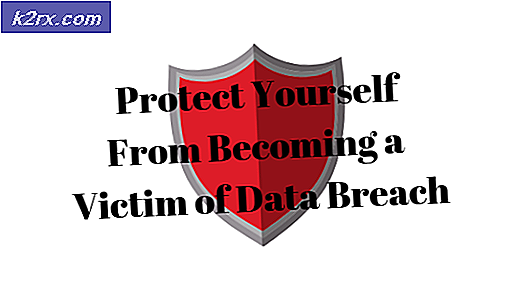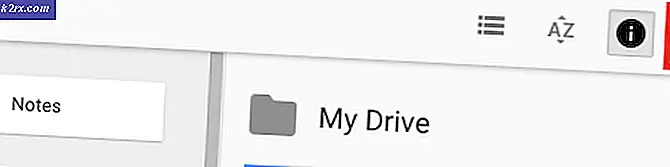Cara Memperbaiki BSOD 'Netwtw06.Sys Gagal' di Windows 10
Sistem Anda mungkin ditampilkan Netwtw06.sys gagal BSOD kesalahan karena driver sistem yang ketinggalan jaman (terutama driver Wi-Fi karena Netwtw06.sys adalah kabelless driver). Selain itu, penginstalan Windows yang rusak juga dapat menyebabkan kegagalan dalam pembahasan.
Pesan kesalahan ini bisa menyertai berbagaiberhenti kode. Sebagai contoh di bawah ini, SYSTEM_THREAD_EXCEPTION_NOT_HANDLED ditampilkan. Solusi di bawah target semua kode berhenti kesalahan ini datang.
Beberapa pengguna dapat menggunakan sistem setelah sistem dimulai ulang selama berjam-jam, sedangkan pengguna lain hampir tidak dapat menggunakannya selama beberapa menit setelah dimulai ulang. Sebelum melanjutkan dengan solusi khusus untuk memperbaiki Layar Biru Kematian, lihat secara mendetail di perbaikan umum untuk BSOD kesalahan di Windows.
Solusi 1: Perbarui Windows dan Driver Sistem ke Versi Terbaru
OS Windows dan driver sistem diperbarui untuk memenuhi kemajuan teknologi yang terus berkembang dan menambal bug yang diketahui. Namun, Anda mungkin mengalami kesalahan jika Anda menggunakan versi driver sistem atau Windows yang lebih lama. Dalam skenario ini, memperbarui Windows dan driver sistem (terutama, dalam hal ini, Netwtw06.sys, yang mengacu pada Driver Intel Wi-Fi) dapat memecahkan masalah.
- Perbarui Windows secara manual ke versi terbaru.
- Perbarui driver sistem Anda, terutama driver Wi-Fi Intel. Anda juga dapat menggunakan Intel Driver and Support Assistant untuk memperbarui driver secara otomatis.
- Setelah memperbarui driver, periksa apakah sistem Anda bersih dari kesalahan.
Solusi 2: Lakukan Pemindaian Malware pada Sistem Anda
Jika sistem Anda terinfeksi malware, maka itu bisa menjadi akar penyebab kesalahan yang ada. Dalam konteks ini, melakukan pemindaian malware pada PC Anda dapat menyelesaikan masalah.
Sesuai keinginan Anda, Anda dapat menggunakan alat penghapus malware apa pun, tetapi kami akan merekomendasikanpenggunaan Malwarebytes.
Solusi 3: Kembalikan Driver Wi-Fi ke Versi Sebelumnya
Versi driver yang diperbarui tidak selalu kompatibel dengan sistem Anda saat ini. Hal yang sama dapat dikatakan untuk driver Wi-Fi Intel. Jika semuanya berfungsi dengan baik sebelum pembaruan driver Wi-Fi, maka masalahnya bisa disebabkan oleh pembaruan buggy. Dalam kasus ini, mengembalikan driver Wi-Fi ke versi yang lebih lama dapat menyelesaikan masalah.
- Klik kanan pada tombol Windows dan kemudian di menu konteks, klik Pengaturan perangkat.
- Sekarang perluas Adaptor Jaringan lalu klik kanan file Perangkat nirkabel dan klik Properti.
- Sekarang arahkan ke Sopir tab dan klik Roll Back Driver tombol.
- Kemudian memilih untuk alasan pengembalian Anda, mis., Versi Sebelumnya dari Pengemudi yang Terlihat Lebih Andal, lalu klik Iya tombol.
- Sekarang, tunggu selesainya proses rollback. Jika tidak ada tombol putar kembali yang tersedia, Anda harus mengunduh versi lama dari situs web produsen dan hapus instalan versi yang saat ini diinstal.
- Setelah mengembalikan driver, periksa apakah sistem Anda beroperasi dengan baik.
Solusi 4: Lakukan Instalasi Windows yang Bersih
Jika tidak ada yang berhasil untuk Anda sejauh ini, maka masalah yang sedang dibahas dapat disebabkan oleh penginstalan Windows yang rusak. Dalam skenario ini, melakukan penginstalan bersih Windows dapat memecahkan masalah. Tetapi sebelum melakukan instalasi bersih, akan menjadi ide yang baik untuk mengatur ulang Windows untuk menyingkirkan semua file sistem yang rusak. Selain itu, pastikan RAM sistem Anda tidak menyebabkan masalah.